Come disattivare la notifica tempo di utilizzo e su iPhone
In questa guida vedremo come disattivare la notifica tempo di utilizzo su iPhone e iPad, lasciando la funzione attiva. Questa guida é interessante per coloro che hanno attivato le restrizioni ad esempio degli acquisti in-app e non vogliono ricevere la notifica settimanale. Vedremo come fare in questi semplici passaggi qui sotto.In questo post abbiamo visto che è possibile anche resettare il dizionario della tastiera direttamente da iPhone e iPad nel caso in cui presenti dei termini erroneamente memorizzati sulla tastiera. In quest'altro invece abbiamo visto come eliminare la cronologia e le cache su iPhone e iPad. Vediamo come fare qui sotto:
Come disattivare la notifica tempo di utilizzo su iPhone e iPad
Vediamo in questo paragrafo come fare, nulla di difficile dato che basterà disattivare solamente le notifiche di questa applicazione. Se invece si disattiva, anche le restrizioni verranno meno. Scorrete in basso per vedere i passaggi:- Prima di tutto andiamo su “impostazioni”, l’icona è di colore grigio ed è caratterizzata da un’immagine che rappresenta degli ingranaggi;
- clicchiamo su "notifiche”;
- scorriamo in basso;
- fino a trovare la voce "Tempo di utilizzo”;
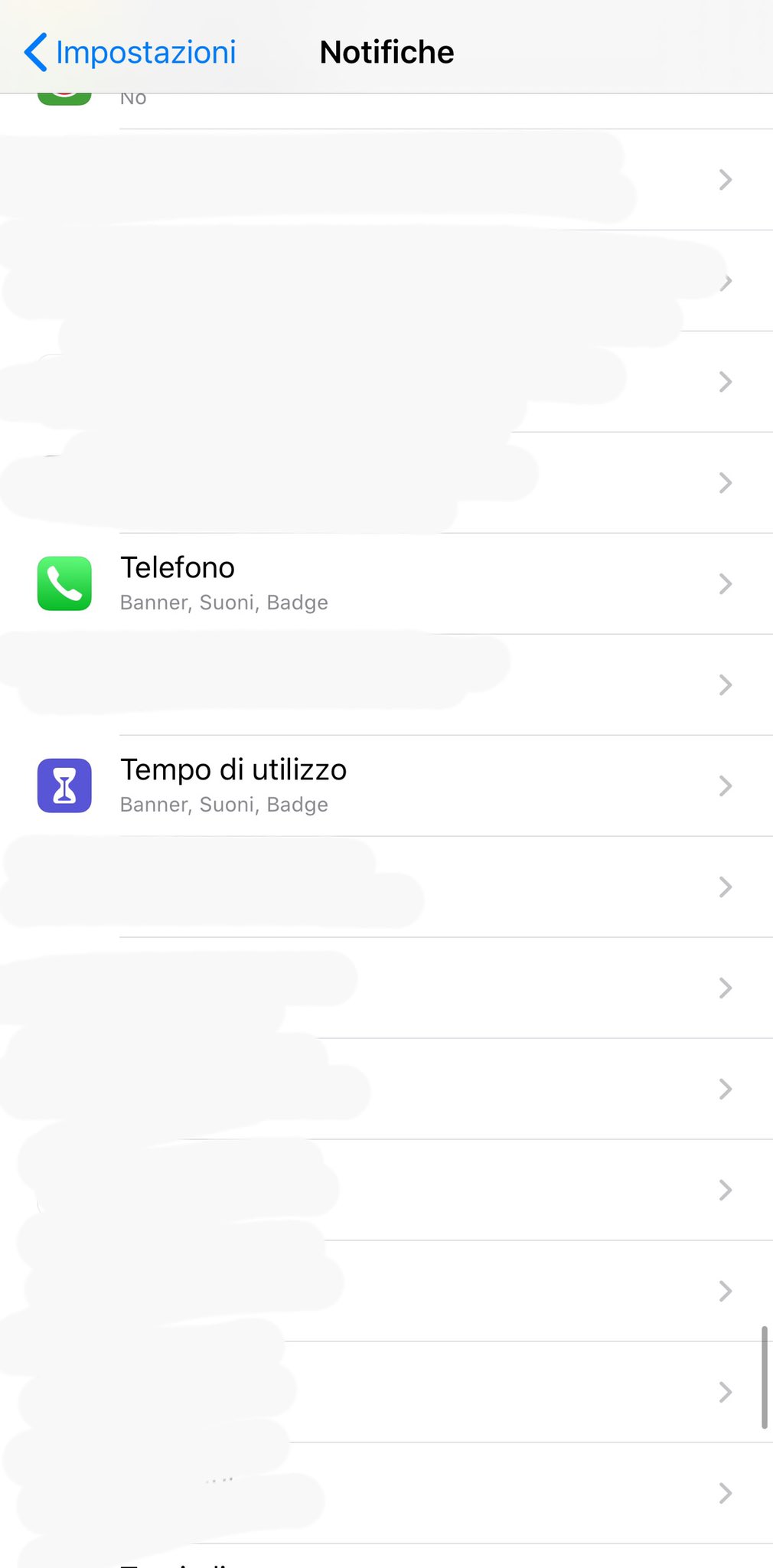
- Quindi disattiviamo il flag, così la notifica non apparirà sul dispositivo.
Passiamo alle prossime guide per iPhone, in questa sezione.
Segui Help Tecno Blog sui canali social per rimanere aggiornato sulle ultime novità, basta un click:
-Seguici su Facebook😄
-Seguici su Twitter😀
-Seguici su YouTube😁
-Iscriviti ai Feed😏
Offerte consigliate:

Commenti
Posta un commento
Spunta la casella qui a lato per essere avvisato della risposta